Содержание
- Блокирование Internet Explorer активных сценариев, ActiveX и Java
- Временные файлы Internet Explorer
- Работа антивирусного программного обеспечения
- Неправильная обработка кода HTML-страницы
- Вопросы и ответы
Довольно часто пользователи могут наблюдать ситуацию, когда в браузере Internet Explorer (IE) появляется сообщение об ошибке сценария. Если ситуация носит единичный характер, то не стоит беспокоится, но когда подобные ошибки стают регулярными, то стоит задуматься о характере данной проблемы.
Ошибка сценария в Internet Explorer, как правило, вызывается неправильной обработкой браузером кода HTML-страницы, наличием временных интернет-файлов, параметрами учетной записи, а также многими другими причинами, о которых и пойдет речь в данном материале. Также будет рассмотрено методы решения данной проблемы.
Прежде чем приступить к общепринятым методам диагностики проблем с Internet Explorer, которые вызывают ошибки сценария, необходимо убедиться в том, что ошибка возникает не только на одном конкретном сайте, а сразу на нескольких веб-страницах. Также нужно проверить веб-страницу, на которой возникла данная проблема под другой учетной записью, на другом браузере и на другом компьютере. Это позволит сузить круг поиска причины возникновения ошибки и исключить или подтвердить гипотезу о том, что сообщения появляются как следствие наличия на ПК некоторых файлов или настроек
Блокирование Internet Explorer активных сценариев, ActiveX и Java
Активные сценарии, элементы ActiveX и Java влияют на способ формирования и отображения информации на сайте и могут быть реальной причиной ранее описанной проблемы, если они заблокированы на ПК пользователя. Для того чтобы убедиться, что ошибки сценария возникают именно по этой причине необходимо просто выполнить сброс параметров безопасности браузера. Чтобы это осуществить следуйте следующим рекомендациям.
- Откройте Internet Explorer 11
- В верхнем углу браузера (справа) нажмите иконку Сервис в виде шестерни (или комбинацию клавиш Alt+X). Затем в открывшимся меню выберите пункт Свойства браузера
- В окне Свойства браузера перейдите на вкладку Безопасность
- Далее нажмите кнопку По умолчанию , а потом кнопку ОК
Каждый раз при открытии какой-либо веб-страницы, браузер Internet Explorer сохраняет на ПК локальную копию этой интернет-страницы в так называемые временные файлы. Когда таких файлов стает слишком много и размер папки, содержащей их достигает нескольких гигабайт, могут возникнуть проблемы с отображением веб-страницы, а именно появиться сообщение об ошибке сценария. Регулярная очистка папки с временными файлами может помочь устранить данную проблему.
Для удаления временных интернет файлов выполните следующую последовательность действий.
- Откройте Internet Explorer 11
- В верхнем углу браузера (справа) нажмите иконку Сервис в виде шестерни (или комбинацию клавиш Alt+X). Затем в открывшимся меню выберите пункт Свойства браузера
- В окне Свойства браузера перейдите на вкладку Общие
- В разделе Журнал браузера нажмите кнопку Удалить…
- В окне Удаление истории обзора поставьте флажки возле пунктов Временные файлы Интернета и веб-сайтов, Файлы cookie и данные веб-сайтов, Журнал
- Нажмите кнопку Удалить
Работа антивирусного программного обеспечения
Ошибки сценария возможны через работу антивирусной программы, когда она блокирует активные сценарии, элементы ActiveX и Java на странице или папки для сохранения временных файлов браузера. В таком случае необходимо обратится к документации по установленному антивирусному продукту и отключить сканирование папок для сохранения временных интернет-файлов, а также блокировку интерактивных объектов.
Неправильная обработка кода HTML-страницы
Проявляется, как правило, на одном каком-то конкретном сайте и говорит о том, что код страницы полностью не адаптирован для работы с Internet Explorer. В этом случае, лучше всего отключить отладку скриптов в браузере. Для этого выполните следующие действия.
- Откройте Internet Explorer 11
- В верхнем углу браузера (справа) нажмите иконку Сервис в виде шестерни (или комбинацию клавиш Alt+X). Затем в открывшимся меню выберите пункт Свойства браузера
- В окне Свойства браузера перейдите на вкладку Дополнительно
- Далее снимите флажок с пункта Показывать уведомление о каждой ошибке сценария и нажмите кнопку ОК.
Это перечень наиболее частых причин, которые вызывают ошибки сценария в Internet Explorer, поэтому если Вам надоели подобные сообщения, уделите немного внимания и решите проблему раз и навсегда.
Еще статьи по данной теме:
Помогла ли Вам статья?
Содержание
- Первые действия
- Блокировка активных сценариев ActiveX и Java
- Временные файлы в браузере
- Блокировка от антивируса
- Неправильная обработка кода HTML-страницы
- Скачайте доступные обновления
- Используем системный реестр
Иногда браузер может уведомлять пользователя о том, что произошла ошибка сценария. Это касается и стандартного Internet Explorer. В нем, кстати, такой сбой происходит чаще, чем в других обозревателях. Чем может быть вызвана данная проблема и как ее решить?
Ошибка сценария возникает обычно в тех случаях, когда обозреватель не может правильно обработать коды HTML-страницы. Также сбой при загрузке может вызывать чрезмерное количество временных файлов (особенно, если давно не проводилась чистка браузера от них). Также некоторые параметры учетной записи могут мешать правильному запуску ресурса. Сегодня рассмотрим, как убрать ошибку сценария в Internet Explorer, с учетом всех этих причин.
Первые действия
Если это произошло в первый раз, это может быть единичный случай. Следовательно, переживать не о чем. Попробуйте перезагрузить страницу. Если снова появится уведомление с вопросом, нужно ли остановить выполнение этого сценария, нажмите на кнопку «Нет».
Определились, что это не единичный случай. Что делать дальше? Посмотрите, выдает ли ошибку при открытии всех страниц или только одной. Если на одной, то зайдите в другой аккаунт на этом же сайте, откройте страницу в другом обозревателе и ПК.
Вы можете воспользоваться другим обозревателем. Сегодня их очень много, при этом они ничем не уступают стандартному инструменту, во многих вещах даже превосходят. Если у вас все закладки сохранены в IE, вы можете воспользоваться функцией экспорта данных.
Блокировка активных сценариев ActiveX и Java
Вы решили все же не переходить на другую программу? В таком случае будем решать проблему дальше.
Active X и Java могут быть отключены или заблокированы. Это одна из распространенных причин ошибки сценариев. Что предпринять в таком случае? Нужно сбросить настройки безопасности обозревателя.
Запустите программу. Нажмите на иконку в виде шестеренки. Она будет рядом со звездочкой. В появившемся списке опций выберите раздел «Свойства браузера». Это будет предпоследний пункт.
Открываем вторую вкладку «Безопасность». Кликаем по кнопке «По умолчанию». Нажимаем на ОК.
Временные файлы в браузере
Интернет Эксплорер сохраняет версии страницы при их запуске. Хранятся все копии в папке с временными файлами. Эту папку время от времени нужно чистить. Если папка достигнет, например, объема нескольких гигабайт, браузер начнет зависать и выдавать, в частности, ошибку сценария. В этом случае нужно убрать все содержимое указанного хранилища.
Следующий способ поможет избавиться от мусора в кэше, истории посещений, куки-файлов, данных веб-форм, а также паролей. Вы, конечно, вправе выбирать, какой вид файлов удалять, а какой оставить.
- Снова жмем на уже знакомую нам шестеренку. Выбираем «Свойства браузера».
- Переключитесь на раздел «Общие».
- В блоке «Журнал браузера» уверенно кликаем по кнопке «Удалить».
- Отметьте галочкой временные файлы и другие виды файлов, от которых хотите избавиться, а затем подтвердите удаление.
Блокировка от антивируса
Сценарии могут не выполняться из-за того, что ваше антивирусное ПО блокирует их работу, либо сканирует папки с временными файлами. Что нужно делать? Открыть окно антивируса и отключить блокировку интерактивных элементов. Нет единой инструкции по отключению для всех антивирусов. Процедура будет отличаться в зависимости от вашего вида антивируса.
Неправильная обработка кода HTML-страницы
Возникает такая ситуация обычно в том случае, когда зависает только один сайт. Это означает, что код страниц не подходит для Internet Explorer. Чтобы страница загружалась, отладка скриптов должна быть отключена.
- Зайдите снова в окошко «Свойства браузера».
- Зайдите на этот раз в четвертый блок «Дополнительно».
- Уберите галочку со строки «Показывать уведомление о каждой ошибке сценария». Сохраните изменения.
Если пользователь запретил отладку сценариев, уведомление об ошибке больше не появляется. Страница будет зависать все равно, поэтому этот способ можно использовать только в том случае, если проблемы только с одним сайтом.
Скачайте доступные обновления
Сценарий может некорректно выполняться также из-за того, что отсутствуют нужные обновления самой системы и Интернет Эксплорер. Апдейт может решить полностью проблему.
Зайдите в Центр обновления у себя на ПК и убедитесь, что все обновления установлены. Если нет, то запустите установку.
Перейдите по следующей ссылке: https://www.microsoft.com/ru-ru/download/internet-explorer-11-for-windows-7-details.aspx. Выберите нужную вам версию браузера Internet Explorer 11.
Используем системный реестр
Сбой может появляться при загрузке ОС Windows, то есть при запуске компьютера. Это далеко не серьезный сбой, но все же исправлять ситуацию нужно. В ход пойдет системный реестр. Способ исправления ошибки гораздо сложнее, чем предыдущие. Если вы новичок, попросите сделать это за вас более знающего пользователя.
1.Запускаем окно «Выполнить» и прописываем в строке команду regedit.
2.Кликаем по блоку HKEY_LOCAL_MACHINE правой кнопкой мыши и выбираем «Разрешения».
3.В окне, которое появится внизу, ставим полный доступ и чтение.
4.Открываем Дополнительные параметры. Нажимаем на кнопку «Изменить» и ставим «Разрешить
5.Подтверждаем сохранение настроек. Кликаем по ОК.
6.Перезагрузите устройство. Вызовите командную строку. Финальный штрих – пропись следующей команды: regsvr32 msxml.dll. Нажмите на клавиатуре на Enter.
Ошибка сценария в Internet Explorer решается множеством способов. Мы представили и простые, и сложные. Выбор метода зависит от причины, а так как ее так просто не определить, используйте метод за методом.
Ошибка сценария Windows явно указывает на сбои в работе скриптов, файлов или некоторых платформ для обработки кода. Возможно, на каком-либо этапе загрузки проявляются неправильные ссылки или намерено повреждены файлы. Иногда это случается вследствие вирусов, а иногда из-за некорректной работы самого кода.
Что такое Script Error или ошибка сценария?
Нужно понимать, что ошибка скрипта – это сбой в предустановленной инструкции сценария. Спровоцировать нарушение хода процедуры может что угодно: как неправильно прописанный код, так и ошибки в системе пользователя. Чаще всего появляются в браузере и в сообщении указывается ссылка на строку с проблемой. Команда в том месте не может быть выполнена. Проблема возникает из-за одного из языков сценариев, чаще всего JavaScript или VBScript. Также ошибка скрипта может появляться в некоторых программах и играх.
Причины ошибки сценария
Как уже упоминалось, причин может быть много:
- неправильная работа Internet Exporer или его некорректная настройка;
- проблема в коде сайта, обычно в JavaScript;
- конфликт между игровыми модами или повреждение файлов;
- отсутствие полномочий на доступ к необходимым файлам и др.
Разновидности ошибок сценариев
Действия, что нужно делать, если произошла ошибка сценария напрямую зависят от того, где и при каких условиях произошла ошибка. Мы постараемся разобраться со всеми ее вариациями:
- ошибка сценария в Internet Explorer;
- неисправность в Google Chrome, Opera и др. браузерах, связанная с JS;
- повреждение скрипта в Windows;
- игровая проблема.
Каждая категория имеет свои особенности устранения, поэтому в зависимости от рода ошибки, нужно искоренять заболевание системы.
Ошибка сценария в Internet Explorer
На этой странице произошла ошибка сценария – одна из самых распространённых неисправностей, возникает обычно в браузере, особенно часто в IE, при этом версия не играет роли. Причиной проблемы становится либо сам ресурс, к которому вы пытаетесь получить доступ, либо неисправность со стороны клиента.
Предварительно следует переустановить/обновить браузер, вероятно, он имеет какие-то повреждения. Более простой вариант – это просто почистить кеш и куки, процедура выполняется через «Свойства браузера». Чтобы быстро удалить временные файлы, достаточно нажать комбинацию Ctrl + Shift + Del и запустить процедуру кнопкой «Удалить». Альтернативный вариант — через CCleaner.
Читайте также: CCleaner — программа очистки компьютера от мусора
Есть также несколько более эффективных способов исправления проблемы, которые имеет смысл описать более детально.
Способ 1: отключаем отображение сообщения об ошибке
Устранить ошибку сценария, если проблема со стороны веб-ресурса, не представляется возможным всем, кроме администраторов сайта. Однако можем просто выключить отображение этого окна отладки, оно не будет мелькать, а система продолжит работать стабильно.
Что нужно сделать при ошибке скрипта:
- Откройте Internet Explorer.
- Нажмите на кнопку меню и выберите «Свойства браузера».
- Перейдите в раздел «Дополнительно».
- Установите флаги возле опций «Отключить отладку сценариев».
- Немного ниже снимите выделение с уведомления об ошибке.
Таким образом не получится исправить ошибку сценария, но можем просто убрать всплывающее окно. Причина возникновения ошибки, скорее всего, не в вашей системе, и решать неисправность следует по другую сторону, мастерами сайта. Хотя так бывает не всегда.
Способ 2: включаем активные скрипты
Блокировка активных сценариев, ActiveX и Java может влечь появление ошибки сценария. Несколько простых настроек должны исправить проблему:
- Нажмите на изображение шестеренки и перейдите в «Свойства браузера».
- Кликните по вкладке «Безопасность», а затем – по кнопке «Другой».
- Пролистайте список вниз и в блоке «Сценарии» активируйте «Активные сценарии».
- Немногим ниже по списку включите «Выполнять сценарии приложений Java», а затем — «Фильтрация ActiveX».
- Установите флаги в положения «Выполнять сценарии элементов ActiveX».
- Закройте окно и перезапустите браузер.
Способ 3: включить безопасный режим для проблемного сайта
Этот способ показан в видео и он получил много положительных отзывов. Стоит попробовать.
Если у вас показывается «Ошибка сценария: на этой странице произошла ошибка скрипта», сделайте следующее:
- В «Свойствах браузера» на вкладке «Безопасность» выберите «Опасные сайты».
- Нажмите на кнопку «Сайты» и добавьте ссылку на тот веб-ресурс, на котором появляется ошибка сценария.
Ошибка сценария в играх (Sims 4)
Script error может появляться не только в Sims 4, но и в других, но чаще всего именно здесь. Что касается этой игры, должно сработать следующее решение:
- Выселите семью из дома для полного сброса повседневных желаний.
- Удалите все предметы, провоцирующие ошибки, в основном это двери, но не только.
- Сохраните состояние домов и семей и перезапустите игру.
- Снова заселите семью в дом, на этот раз без ошибки.
Для Sims 4 и других игр достаточно высокий шанс на исправление ошибки имеет удаление модов. Это можно делать по одному, пока ошибка перестанет появляться.
Ошибка сценариев Windows 11, 10, 7
Подобного рода проблема, возникает из-за ошибки сценариев Windows сразу после запуска системы или через время. При этом все версии Windows в зоне риска, что увеличивает вероятность столкнуться с неисправностью. Благо, здесь тоже можно отключить уведомление и забыть о проблеме.
Как отключить ошибку сценариев в Windows:
- Введите в поиск Windows «Свойства браузера» и перейдите во вкладку «Дополнительно».
- Установите галочки в строки «Отключить отладку сценариев (Internet Explorer)» и «Отключить отладку сценариев (другие)».
- Нажмите на кнопку «Применить» и закройте окно.
Как убрать ошибку сценария при запуске:
- Нажмите Win + R и введите regedit;
- ПКМ по разделу HKEY_LOCAL_MACHINE, выберите свойство «Разрешения…»;
- Выберите среди пользователей пункт «Все» и снизу установите флаг возле «Полный доступ»;
- Нажмите на кнопку «Дополнительно»;
- Установите выделение на субъект «Все» и клик по «Изменить»;
- Снова задайте «Полный доступ» и перезагрузите ПК;
- Используйте сочетание Win + R и введите cmd, затем вставьте строку: Regsvr32 C:WindowsSystem32Msxml.dll.
- Если не сработает предыдущее, дополнительно попробуйте regsvr32 msxml3.dll затем regsvr32 dispex.dll.
Ошибка сценариев Windows после подобной манипуляции должна исчезнуть и более не тревожить пользователя. Даже с тем учетом, что уведомление может не оказывать никакого негативного воздействия на систему, оно все равно вызывает неудобства.
Если появляется ошибка сценария при запуске и далее загрузка системы не производится, необходимо запустить Windows из безопасного режима и откатиться, также следует проделать описанную ранее процедуру. На крайний случай необходимо воспользоваться средством восстановления с установочного дистрибутива.
Что еще можно попробовать?
К сожалению, вариантов ошибок сценариев настолько много, что все их обхватить в виде пошаговых инструкций довольно сложно, но мы не хотим оставить вас без решения. По этой причине перечисляем ниже частые коды ошибок и способы, которые должны сработать:
- Ошибка сценария со ссылкой logincdn.msauth.net решается по инструкции для IE. Также нужно понимать, что сбой относится к OneDrive, а он не работает с накопителями в файловых системах FAT32 (часто так отформатированы флешки). Поддерживает только NTFS или HFS+. Если все способы не помогут исправить сбой с кодом logincdn.msauth.net, попробуйте сделать сброс IE.
- Сбой подобного рода»dataset» есть null или не является объектом, со ссылкой на file:///c:/searcherbar/js/localization.js или многочисленные другие файлы. Это означает, что проблема в каком-то файле JavaScript. В данном случае проблема в вирусе searcherbar — он устанавливает различные параметры поиска и может добавлять рекламу. Стоит просканировать систему с помощью Malwarebytes AdwCleaner или любого другого софта. Вот лучшие бесплатные антивирусы для Windows. В целом проблему вызывает то, что планировщик заданий пытается запустить программу, которой нет или была удалена не полностью.
- Ошибка сценария в Datakam player чаще всего появляется при попытке воспроизведения ролика с видеорегистратора. Программу часто рекомендуют тем, у кого есть также GPS-карта. Однако сама программа работает криво, здесь лучшим советом будет переход на RegistratorViewer.
- Проблема в Microsoft Teams преимущественно появляется у пользователей Windows 7, так как программа более не поддерживает ее. На форуме Microsoft некоторые пишут, что включение отладки и серфинг по настройкам может помочь. Насколько это правда — сложно сказать.
- В Hamachi суть проблемы заключается в программе, обычно появляется при регистрации. Нужно выполнить регистрацию через браузер и просто войти в приложении и ошибки не будет.
Совет! Если вы не веб-программист, то это тот случай, когда не имеет значения код 0, строка 23 или строка 657 символ 9. Все перечисленное никак вам не поможет в решении проблемы.
Если у Вас остались вопросы по теме «Как убрать ошибку сценария в Windows?», то можете задать их в комментариях
Ошибка сценария Интернет Эксплорер мешает правильной загрузке веб-страниц в браузере от Майкрософт. Если она отображается на более чем двух страницах во время просмотра веб-сайтов, выполните следующие действия по устранению неполадок.
После устранения неполадок вновь откройте проблемную страницу. Если она неправильно загружается в браузере Internet Explorer, обратитесь за помощью в службу поддержки Microsoft.
Содержание
- Способ 1: Сброс настроек безопасности Internet Explorer
- Способ 2: Удаление временных интернет-файлов (куки)
- Способ 3: Отключение аппаратного ускорения
Выполните следующие шаги, чтобы убедиться, что активные сценарии Internet Explorer, Java и ActiveX не отключены. Если какая-либо из этих функций заблокирована в Windows, это может помешать загрузке веб-страниц в браузере от Microsoft.
Чтобы избежать этого, необходимо сбросить настройки безопасности, выполнив следующие шаги:
Если этот способ не помог исправить неполадку, пробуйте следующий.
Способ 2: Удаление временных интернет-файлов (куки)
Если браузер запретил выполнение каких-то интернет-сценариев, и сброс настроек безопасности не помог, нужно попробовать почистить куки.
В папке временных файлов Интернета есть кэшированные веб-страницы и другое содержимое для быстрой загрузки сайта в Internet Explorer при следующем открытии этой же страницы. Если в папке хранится слишком много временных файлов, это может вызвать некоторые проблемы с отображением при открытии веб-страниц в IE. Чтобы почистить куки, выполните такие шаги:
Часто этот способ помогает убрать ошибку сценария Internet Explorer.
Способ 3: Отключение аппаратного ускорения
Обычно этот шаг помогает устранить проблемы с Internet Explorer, которые не решают другие способы. Если видеокарта компьютера поддерживает аппаратное ускорение, измените эту функцию на программный рендеринг в Windows 7, чтобы устранить ошибки сценария.
Пошаговая инструкция, как сделать отключение аппаратного ускорения в Виндовс:
Если после перечисленных выше трех способов при включении браузера Интернет Эксплорер или открытие веб-сайтов появляется ошибка сценария, обратитесь к специалистам службы поддержки Microsoft, чтобы получить советы по исправлению ситуации.
If you are getting messages such as: “A Runtime Error has occurred. Do you wish to Debug?” or “Internet Explorer Script Error. An error has occurred in the script on line 1. Do you wish to continue running scripts on this page?” Here are some tips to stop them:
There are a few reasons why you are getting this Internet Explorer script error. The first is that the author of the webpage has simply made some sort of programming error and this is typically the most common reason.
The next reason is that you are possibly running a pop-up killer of some kind which closes the pop-up too quickly which causes the script of the website to fail and thus giving you the error because it didnt complete.
The third reason is that you have some sort of spyware or adware infection that tries to launch something such as a popup but causes script errors.
How to stop the Internet explorer script error message from showing up:
You can tell your Internet Explorer to ignore these errors when they occur and not show you an alert about them. Here is the procedure:
- Open Internet Explorer
- In the top menu, Click on Tools and then Internet Options
- Click on the Advanced Tab
- Find where it says “Disable Script Debugging” and tick the box beside it
- Now, Find where it says “Display a notification about every script error” and untick the box beside it.
What to do when you get an Internet Explorer script error in Control Panel when opening User Accounts:
You get a script error in Control Panel when clicking on User Accounts and see:
Internet Explorer Script Error
An error has occurred in the script in this page.
Line: 4
Char: 1
Error: Access is denied
Code: 0
URL: res://C:Windowssystem32nusrmgr.cpl/nusrmgr.hta
Do you wish to continue running scripts on this page?
And the option of pressing Yes or No, no matter which one you press the User Accounts dialog opens anyway.
There isnt really a fix for this error, it seems to be an undocumented error in Windows XP SP2 but there is a way to avoid it. Simply dont press User Accounts many times. If you press it 3 times or more it will occur.
What to do if you are still getting errors
If you are still getting errors even after disabling them in IE, then it is possible that you have some adware installed and you will need some adware removal software such as Ad-Aware Personal.
Содержание
- 1 Ошибки сценария в Internet Explorer
- 1.1 Ошибки сценария в Internet Explorer. Причины и методы устранения
- 1.2 Решение
- 1.2.1 Проверка решения
- 1.3 Дополнительные сведения
- 1.3.1 Процедура отключения уведомления обо всех ошибках скриптов в Internet Explorer
- 1.3.2 Устранение неполадок сценария при печати из Internet Explorer
- 1.4 Временные файлы в браузере
- 1.5 Как исправить ошибки OneDrive Script
- 1.5.1 Решение 1. Проверьте ваш браузер
- 1.5.2 Решение 2. Выполните автоматический ремонт
- 1.5.3 Решение 3. Включите активные сценарии
- 1.5.4 Решение 4. Оптимизируйте синхронизацию OneDrive с офисными файлами
- 1.5.5 Решение 5. Установите критические обновления Windows
- 1.5.6 Решение 6. Проверьте системные требования OneDrive для вашего компьютера
- 1.6 На этой странице произошла ошибка сценария – что делать?
- 1.6.1 Решение ошибки «На этой странице произошла ошибка сценария» в Microsoft Explorer
- 1.6.2 Ошибка сценария в ОС Windows
- 1.6.3 Произошла ошибка сценария – в играх
- 1.7 Что делать, если на этой странице произошла ошибка сценария в Internet Explorer?
- 1.8 Ошибки сертификатов в Internet Explorer
- 1.8.1 Проверка даты и времени.
- 1.8.2 Игнорирование сообщения о ошибке.
- 1.8.3 Игнорирование сообщения.
- 1.8.4 Добавление сертификата.
- 1.9 Устраняем проблему в самом Windows и играх
Ошибки сценария в Internet Explorer. Причины и методы устранения
Ошибка сценария в Internet Explorer, как правило, вызывается неправильной обработкой браузером кода HTML-страницы, наличием временных интернет-файлов, параметрами учетной записи, а также многими другими причинами, о которых и пойдет речь в данном материале. Также будет рассмотрено методы решения данной проблемы.
Прежде чем приступить к общепринятым методам диагностики проблем с Internet Explorer, которые вызывают ошибки сценария, необходимо убедиться в том, что ошибка возникает не только на одном конкретном сайте, а сразу на нескольких веб-страницах. Также нужно проверить веб-страницу, на которой возникла данная проблема под другой учетной записью, на другом браузере и на другом компьютере. Это позволит сузить круг поиска причины возникновения ошибки и исключить или подтвердить гипотезу о том, что сообщения появляются как следствие наличия на ПК некоторых файлов или настроек
Решение
Так как сообщение об ошибке этого типа неприменимо к вам, вы можете запретить его отображение. Для этого выполните указанные ниже действия в Internet Explorer.
Нажмите кнопку Сервис и выберите пункт Свойства обозревателя. Или нажмите клавиши ALT + T, а затем клавишу O.
В диалоговом окне Свойства обозревателя перейдите на вкладку Дополнительно .
Установите флажки Отключить отладку сценариев (Internet Explorer) и Отключить отладку сценариев (другие) , а затем снимите флажок Отображать уведомление о каждой ошибке скрипта .
Чтобы закрыть диалоговое окно Свойства браузера, снова щелкните ОК.
Проверка решения
Чтобы проверить, исправлена ли проблема, откройте или обновите веб-сайт, на котором возникла ошибка.
Если веб-сайт отображается и работает правильно, и если сообщение об ошибке времени выполнения не отображается, то работа завершается. Вы по-прежнему можете получить уведомление об ошибке веб-страницы в строке состояния Internet Explorer. Тем не менее, вы можете просто игнорировать ошибку веб-страницы. Если у этого компьютера несколько пользователей, вам также может потребоваться выполнить вход в качестве другого пользователя и повторить эти действия для других пользователей.
Если веб-сайт по-прежнему не отображается и не работает должным образом, проблема может быть связана с самим веб-сайтом. Чтобы протестировать это, необходимо либо иметь доступ к другому компьютеру, либо ваш компьютер должен быть настроен для нескольких пользователей. Если у вас есть доступ к другому компьютеру, попытайтесь просмотреть страницу с другого компьютера. Если компьютер настроен для нескольких пользователей, войдите в систему с помощью учетной записи другого пользователя, а затем повторите попытку просмотра страницы.
Если веб-сайт по-прежнему не отображается и не работает должным образом, проблема, скорее всего, связана с веб-страницей. Поэтому вам может потребоваться обратиться к владельцу веб-страницы, чтобы устранить проблему.
Дополнительные сведения
Процедура отключения уведомления обо всех ошибках скриптов в Internet Explorer
Запустите Internet Explorer.
В меню Сервис выберите пункт Свойства обозревателя. Если меню Сервис не отображается, нажмите клавишу Alt, чтобы отобразить меню.
На вкладке Дополнительно снимите флажок Отображать уведомление о каждой ошибке скрипта и нажмите кнопку ОК.
Устранение неполадок сценария при печати из Internet Explorer
Если вы попытаетесь напечатать веб-страницу в Internet Explorer, может появиться сообщение об ошибке сценария следующего вида:
Как правило, устаревшие драйверы принтеров могут вызывать проблемы при печати из Internet Explorer. Чтобы устранить эти проблемы, обновите драйвер принтера до последней версии.
Чтобы устранить эту проблему, выполните действия, описанные в статье Устранение проблем с принтерами в Windows 7 и windows 8,1 , чтобы проверить принтер и обновить драйвер принтера.
В некоторых случаях обновленная версия драйвера может быть недоступна с помощью центра обновления Windows. Вам может потребоваться посетить веб-сайт изготовителя, чтобы найти и скачать последнюю версию драйвера для принтера.
Кроме того, если вы не можете напечатать или просмотреть веб-страницу в Internet Explorer, ознакомьтесь со статьей не удается напечатать или просмотреть предварительный просмотр веб-страницы в Internet Explorer.
Временные файлы в браузере
Интернет Эксплорер сохраняет версии страницы при их запуске. Хранятся все копии в папке с временными файлами. Эту папку время от времени нужно чистить. Если папка достигнет, например, объема нескольких гигабайт, браузер начнет зависать и выдавать, в частности, ошибку сценария. В этом случае нужно убрать все содержимое указанного хранилища.
- Снова жмем на уже знакомую нам шестеренку. Выбираем «Свойства браузера».
- Переключитесь на раздел «Общие».
- В блоке «Журнал браузера» уверенно кликаем по кнопке «Удалить».
- Отметьте галочкой временные файлы и другие виды файлов, от которых хотите избавиться, а затем подтвердите удаление.
Как исправить ошибки OneDrive Script
Решение 1. Проверьте ваш браузер
Если вы используете Internet Explorer и возникает проблема с ошибкой сценария OneDrive, сначала проверьте эти две вещи:
- Это ошибки сценария на нескольких веб-страницах, потому что если они это делают, то проблема может быть самих страниц. Вы также можете отключить отладку скриптов, если решите игнорировать ошибки. Не отключайте эту функцию, если проблема возникает на нескольких сайтах.
- Это проблема из-за файлов или настроек на вашем компьютере. Вы можете использовать другой профиль пользователя или браузер или даже другой компьютер для просмотра страниц, вызвавших ошибку сценария OneDrive. Если этого не происходит, значит, проблема в файлах и настройках вашего компьютера.
Существует три способа решения проблемы с Internet Explorer.
1. Убедитесь, что ваш браузер не блокирует активные сценарии, элементы управления ActiveX и программы на Java
Если они заблокированы, это может нарушить отображение веб-страницы. Сбросьте настройки безопасности вашего браузера, чтобы разблокировать три, выполнив следующие действия:
- Запустите Internet Explorer
- Перейти к инструментам
- Нажмите Свойства обозревателя
- Нажмите вкладку Безопасность
- Нажмите Уровень по умолчанию
- Нажмите Ok
2. Удалить временные интернет-файлы
Каждый раз, когда вы открываете Internet Explorer, локальная копия вашей истории посещений сохраняется во временном файле. Если папка этих сохраненных файлов становится слишком большой, у вас могут возникнуть проблемы с отображением. Вы можете решить эту проблему, очистив такие файлы. Следуй этим шагам:
- Запустите Internet Explorer
- Перейти к инструментам
- Нажмите Свойства обозревателя
- Нажмите вкладку Общие
- Перейти к истории просмотра
- Нажмите Удалить
- В диалоговом окне «Удаление истории браузера» выберите «Временные файлы Интернета, файлы cookie и история», затем нажмите «Удалить».
- Нажмите Закрыть, затем ОК
3. Установите последние пакеты обновлений Internet Explorer и обновления программного обеспечения
Загрузите и установите последние пакеты обновлений и обновления программного обеспечения, если у вас их еще нет, поскольку они содержат обновления, которые могут исправить проблему ошибки сценария OneDrive. Вы можете сделать это через Центр обновления Windows.
Примечание : если проблема связана с браузером Chrome, обратитесь за помощью в форум поддержки Chrome, в противном случае вы можете попробовать удалить, а затем переустановить браузер, чтобы проверить, поможет ли это.
Вы также можете попробовать загрузить приложение OneDrive для настольного компьютера с помощью Internet Explorer, чтобы проверить, сохраняется ли ошибка сценария OneDrive.
- ТАКЖЕ ПРОЧИТАЙТЕ : как исправить проблемы с доступом OneDrive в Windows
Решение 2. Выполните автоматический ремонт
Используя установочный носитель Windows 10, вы можете использовать автоматическое восстановление для обнаружения и устранения проблем, препятствующих запуску компьютера.
К таким проблемам относятся драйверы, конфликты программ, вредоносные программы и память.
Однако, если у вас нет установочного носителя, вы можете загрузить и создать установочный носитель Windows 10, а затем выполните следующие действия, чтобы выполнить автоматическое восстановление.
- Вставьте установочный USB-носитель
- Загрузите Windows Technical Preview с установочного носителя
- На странице Настройка Windows выберите Язык для установки .
- Выберите Формат времени и валюты .
- Выберите Клавиатура или метод ввода .
- Нажмите Далее .
- Нажмите Восстановить компьютер .
- Выберите Устранение неполадок .
- Выберите Автоматическое восстановление , затем выберите операционную систему.
- Появится синий экран с возможностью выбора. Выберите Устранение неполадок .
- Выберите Дополнительные параметры .
- Выберите Автоматическое восстановление в разделе Расширенная загрузка .
- Следуйте инструкциям подсказки
Проблема сохраняется? Если это так, попробуйте следующее решение.
Решение 3. Включите активные сценарии
Вот как это сделать:
- Нажмите правую кнопку Пуск .
- Выберите Выполнить .
- Введите inetcpl.cpl
- Нажмите ОК .
- В разделе Свойства обозревателя перейдите на вкладку Безопасность .
- Нажмите кнопку Пользовательский уровень .
- Откроется диалоговое окно Настройки безопасности – Интернет-зона .
- Найдите Сценарии .
- Перейдите на Активные сценарии .
- Выберите Включить .
- Появится окно с предупреждением Вы уверены, что хотите изменить настройки для этой зоны
- Нажмите Да
- В разделе «Свойства обозревателя» нажмите «ОК»
Проверьте, по-прежнему ли возникает проблема с ошибкой OneDrive Script.
- ТАКЖЕ ПРОЧИТАЙТЕ . Как это исправить? «К сожалению, у вас проблемы с синхронизацией файлов с OneDrive»
Решение 4. Оптимизируйте синхронизацию OneDrive с офисными файлами
Для этого убедитесь, что параметр «Использовать Office для работы с файлами одновременно с другими людьми» не выбран в настройках приложения OneDrive.
Если проблема с сценарием OneDrive по-прежнему сохраняется, синхронизация OneDrive, возможно, нарушается из-за кэша загрузки Office. В этом случае очистите кэш для файлов Центр загрузки Microsoft Office , а затем проверьте, устраняет ли это проблему.
Вы можете очистить кеш, нажав Удалить кэшированные файлы или включив функцию Удалить файлы из кеша Office Document, когда они закрыты. Однако список открытых файлов остается в кэше и сохраняется на вашем компьютере.
Удачи после этого? Не беспокойтесь, впереди еще много решений.
Решение 5. Установите критические обновления Windows
Это, в свою очередь, обновит Internet Explorer, определения безопасности и все необходимые драйверы.
Вот как установить обновления Windows:
- Перейти к началу
- В поле поиска введите Обновления Windows
- Нажмите на Настройки обновлений Windows в результатах поиска.
- Нажмите Проверить обновления
- Установите последние обновления Windows
Решение 6. Проверьте системные требования OneDrive для вашего компьютера
Это поможет вам узнать, соответствует ли ваш компьютер стандартным требованиям для загрузки и установки OneDrive.
Для начала OneDrive требует активной учетной записи Microsoft, поэтому, если у вас ее нет, зарегистрируйтесь.
Для настольного приложения требуется следующее:
- Операционная система 32-64 битной версии для Windows 10
- Процессор с тактовой частотой 1,6 ГГц или выше,
- Память 1 ГБ ОЗУ или более,
- Разрешение 1024 x 576 (минимум)
- Высокоскоростной доступ в Интернет, и
- NTFS или HFS + файловые системы.
Примечание. Поддержка OneDrive для Windows Vista и Windows Server 2008 будет прекращена с ноября.
Пользователи со встроенным OneDrive должны знать, что ошибка сценария OneDrive возникает всякий раз, когда возникает проблема с кодом JavaScript VBScript в приложении, на которое влияют параметры подключения к Интернету.
Встроенное приложение OneDrive использует параметры подключения к Интернету через Internet Explorer, поэтому неправильные настройки могут повлиять на приложение, что может привести к ошибке сценария OneDrive.
Мы надеемся, что вам помогли, но дайте нам знать, если у вас есть какие-либо дополнительные вопросы, проблемы или дополнения к этой статье.
На этой странице произошла ошибка сценария – что делать?
Ошибку «На этой странице произошла ошибка сценария» чаще можно встретить в браузере. Она сообщает нам о неправильной работе сценария. Сценарием называют часть программы, которая выполняет какое-либо действие или несколько последовательных действий. В основном эти сценарии написаны на популярных языках программирования – Visual Basic (Microsoft) и Javascript. Эти языки являются основными в разработке браузеров. Положительной стороной подобных сообщений является отсутствие критических последствий для системы и ваших личных данных, и в большинстве случаев появление на странице ошибки сценария решаются довольно просто.Процесс сбоя скрипта
Структура программы или web-сайта довольно сложный, точно отлаженный механизм, который не допускает никаких ошибок в своей работе, даже малейших. Внутри происходит взаимодействие между разными типами файлов и это взаимодействие должно проходить также без ошибок. При длительной работе, некоторые элементы такой структуры нарушаются при влиянии различного накопленного системного мусора и других неучтенных в дальнейшем взаимодействий модулей программы.
Решение ошибки «На этой странице произошла ошибка сценария» в Microsoft Explorer
Есть пользователи, которые ценят все продукты от корпорации Microsoft или по случаю уже привыкли к его использованию и хотят исправить ошибку в браузере Explorer, тогда следующий метод специально для вас (подробная инструкция по решению ошибки в статье: На этой странице произошла ошибка сценария как исправить).
- Браузер должен быть открыт на странице с ошибкой, если вы ушли с нее – вернитесь.
- Необходимо обновить страницу при помощи кнопок на панели инструментов, или нажмите сочетание клавиш CTRL+F
- Если после нескольких обновлений страницы ошибка сценария не исчезла, нажмите меню и выберите «Свойства браузера».
- Найдите и сделайте клик по пункту «Дополнительно».
- Убедитесь, что пункты проставлены в соответствии со скриншотом и сохраните действие нажатием «Ок».


- В следующем окне выберите все пункты и снова кнопку «Удалить».
 Ошибка сценария в ОС Windows
Ошибка сценария в ОС Windows
Используя популярные программы на компьютере, таких как музыкальные плееры, мессенджеры и прочие можно также наблюдать в некоторых случаях подобные ошибки. И такие ошибки можно, как и в случае с браузером, решить при помощи перезагрузки программы или системы. Если проблема «На этой странице произошла ошибка сценария» не исчезает, проделаем следующее:
- Откройте на компьютере окно «Ввод», нажав сочетание клавиш WIN+R. Наберите в окне команду «regedit».
- В следующем окне наведите курсор на ветку HKEY_LOCAL_MACHINE, нажмите правую кнопку мыши и выберите из списка «Разрешения».

- Выберите пункт «Все». Внизу окна откройте полный доступ, выбрав галочку.
- Откройте «Дополнительно», отметьте «Все» и нажмите изменить.
- В разделе «Общие разрешения» откройте полный доступ.
- Закройте все окна и перезагрузите систему.
- И в завершении откройте командную строку и пропишите regsvr32 msxml.dll и выполните команду.
Произошла ошибка сценария – в играх
На форумах популярных игр часто можно встретить подобные случае, когда пользователи сталкиваются с подобными ошибками, запуская или играя в игру. Окно с сообщением содержит продолжение: «продолжить выполнять этот сценарий да/нет». Обычно с подтверждением окна ошибка не исчезает.
Internet Explorer в операционных системах Windows часто является браузером по умолчанию, поэтому убедитесь, что в нем отключен пункт «Работать автономно». А также для него необходимо установить флеш-плеер с официальной страницы https://get.adobe.com/ru/flashplayer/, возможно страница с ошибкой сценария появляется из-за устаревшей версии плеера. Убедитесь, что в вашем антивирусном ПО браузер стоит в группу доверенных программ. В Антивирусе Касперского, относительно к 6 версии продукта это можно сделать так:
- Зайдите в настройки программы.
- Выберите раздел «Защита».
- В пункте «Исключения» нажмите «Доверенная зона».
- В «Доверенные программы» нажмите «Добавить».
Для антивирусного ПО Avast:
- Нажмите в окне антивируса кнопку «Настройки».
- На странице, во вкладке «Общие» найдите пункт «Исключения».
- В этом разделе вы можете добавить путь к программе, тем самым добавляя программу в список доверенных.
Что делать, если на этой странице произошла ошибка сценария в Internet Explorer?
На этой странице произошла ошибка сценария – одна из самых распространённых неисправностей, возникает обычно в браузере, особенно часто в IE, при этом версия не играет роли. Причиной проблемы становится либо сам ресурс, к которому вы пытаетесь получить доступ, либо неисправность со стороны пользователя.
Предварительно следует переустановить/обновить браузер, вероятно, он имеет какие-то повреждения. Более простой вариант – это просто почистить кеш и куки, процедура выполняется при помощи CCleaner. Необходимо просто запустить сканер и удалить временные файлы.
Ошибка сценария как устранить, если проблема со стороны ресурса? – Увы, но повлиять на написанный код невозможно, обычно проблема в JavaScript или же VBScript. Единственный действенный и простой вариант заключается в удалении окна с ошибкой, таким образом вам не будем показываться уведомление, а страница обработается на столько, на сколько это возможно. Вам следует:
- Откройте Internet Explorer;
- Нажмите на кнопку меню и выберите «Свойства браузера»;
- Перейдите в раздел «Дополнительно»;
- Установите флаги возле опций «Отключить отладку сценариев»;
- Немного ниже снимите выделение с уведомления об ошибке.
Таким образом, мы разобрались, как исправить ошибку сценария, точнее просто убрать всплывающее окно. Причина возникновения ошибки, скорее всего, не в вашей системе, и решать неисправность следует по другую сторону, мастерами сайта.
Ошибки сертификатов в Internet Explorer
Такие ошибки появляются если какой – то сайт имеет проблемы с сертификатами справки или сертификатами безопасности.
Для начала, нужно понять, что же такое эти сертификаты и зачем они нужны. Сам сертификат нужен обозначения сайта. Если у вас появляется ошибка, то есть некоторая вероятность того, что соединение с ним перехвачено, либо же сайт выдаёт себя за другой.
Какие ошибки с сертификатом бывают?
- Сертификат безопасности веб-сайта был отозван.
- Адрес веб-сайта не соответствует адресу в сертификате безопасности.
- Истек срок действия сертификата веб-сайта.
- Сертификат безопасности данного веб-сайта получен из ненадежного источника.
- Internet Explorer обнаружил проблему с сертификатом безопасности этого веб-сайта.
Есть определённые причины, по которым такие ошибки могут возникать.
- У сайта просрочен сертификат безопасности.
- Мошеннический сайт, который работает с ложным ключом безопасности.
- Неверные установки даты и времени в вашей ОС.
- Действие антивирусов. Иногда они могут неправильно определить сертификат, что и приведёт к ошибке.
С причинами мы разобрались, теперь же перейдём к пути решения.
Проверка даты и времени.
Первым делом стоит проверить дату и время и убедиться, что они установлены правильно. Если же нет – то зайдите в настройки даты и времени и исправьте их.
Игнорирование сообщения о ошибке.
Если же это не помогло, то вы можете просто проигнорировать сообщение об ошибке. Сделать это очень просто. Когда вы зайдёте на сайт, то Internet Explorer покажет вам окно с уведомлением о том, что у сайта есть проблема с сертификатом безопасности. И предложит вам на выбор открытие или закрытие сайта. Нажимаем “Продолжить открытие этого веб сайта” и сайт откроется.
Игнорирование сообщения.
Вообще, игнорировать такие сообщения не рекомендуется, однако, если вы полностью уверены в сайте и его содержимом – проблем возникнуть не должно, а сообщение можно отключить. Для этого нужно нажать на иконку шестеренки в правом верхнем углу, открыть свойства браузера, выбрать вкладку “Дополнительно” и снять флажок с окна “Предупреждать о несоответствии адреса сертификата”
Данный способ является самым радикальным из всех, однако, очень простой и может навсегда избавить вас от назойливых уведомлений. Делать это лучше всего, если вы опытный пользователь и знаете какие сайты посещать можно без вреда, а какие лучше избегать.
Добавление сертификата.
Последний и самый муторный способ. Здесь вы вручную скачиваете и добавляете сертификат сайта. Для этого необходимо проигнорировать сообщение безопасности, зайти на желаемый сайт. Обычно, на них есть специальный раздел, где вы сможете скачать сертификат безопасности.
После того, как вы его скачали, вам нужно вручную добавить его в Internet Explorer. Чтобы сделать это, нажмите на шестеренку в правом верхнем углу и выберите “Свойства браузера.” После этого, во вкладке содержание, в разделе с сертификатами, нажмите кнопку “Сертификаты.” После этого нажмите кнопку “Импорт.” У вас откроется мастер установки сертификатов. Нажимаете кнопку “Далее.” Тут вы нажимаете “Обзор”, указываете путь к файлу сертификата, который вы скачали ранее, нажимаете продолжить.
В следующем окне вы должны указать ключ для сертификата. Выберите пункт “Поместить все сертификаты в соответствующее хранилище, а в строчке, в которой вас просят выбрать хранилище сертификатов, укажите “Доверенные корневые центры сертификации.” Нажимаем “Далее.” В последнем окне вам покажут параметры импорта, а вам лишь нужно нажать “Готово.” Если ключ окажется действительным, и вы сделаете всё правильно, то вам выдадут сообщение “Импорт выполнен успешно.”
Устраняем проблему в самом Windows и играх
Запуск программ (Avira, DriverPack Solution, KMPlayer и др.) или игр (World of Tanks, ) тоже может сопровождаться ошибкой сценария. Хотя это все в большинстве случае само устраняется со временем, но зачем же ждать такого чуда, когда пару действий все сможет решить.
- Вводим в командную строку в меню «Пуск» — regedit.
- Выбираем файл. В высветившемся окне находим HKEY_LOCAL_MACHINE.
- Кликаем правой кнопкой и выбираем «Разрешение».

Выбираем «Все». Внизу открываем полный доступ, поставив галочку.


Последним этапом остается вызвать командную строку, через ввод в поиск cmd. В появившейся Командной строке прописываем: regsvr32 msxml.dll. Жмем «Enter».
А вот небольшая видео инструкция по устранению данной проблемы в работе Avira антивируса.

























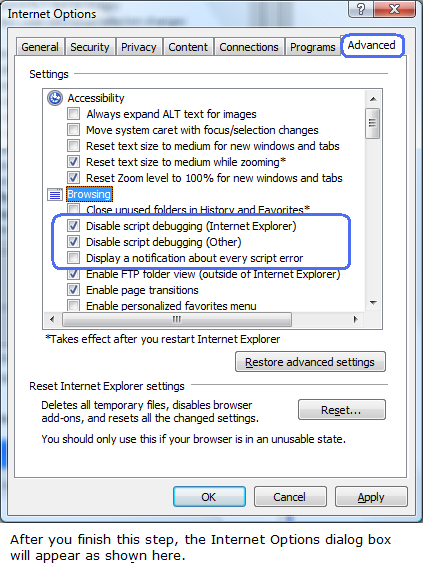
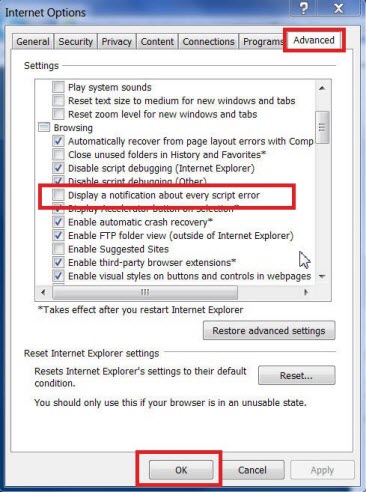



 Ошибка сценария в ОС Windows
Ошибка сценария в ОС Windows
